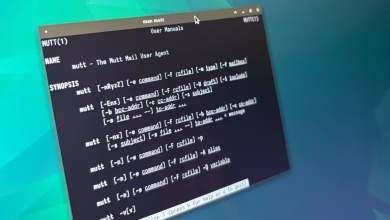الاعتماد على أنظمة Linux عبر الأجهزة الافتراضية أصبح فكرة شائعة لدى الكثير من المستخدمين الذين يبحثون عن بديل مرن وسهل لتثبيت نظام تشغيل جديد. تشغيل Linux VM على جهاز الكمبيوتر يفتح المجال لتجربة نظام كامل دون الحاجة إلى تغيير إعدادات الجهاز أو تقسيم القرص الصلب. لكن السؤال الأهم هل يمكن أن يكون Linux VM بديلاً حقيقيًا للاعتماد عليه كجهاز مكتبي أساسي؟ هذه المقالة تستعرض أهم الجوانب التي تكشف مزايا استخدام Linux VM وما قد يواجهه المستخدم من قيود عند التعامل معه بشكل يومي.
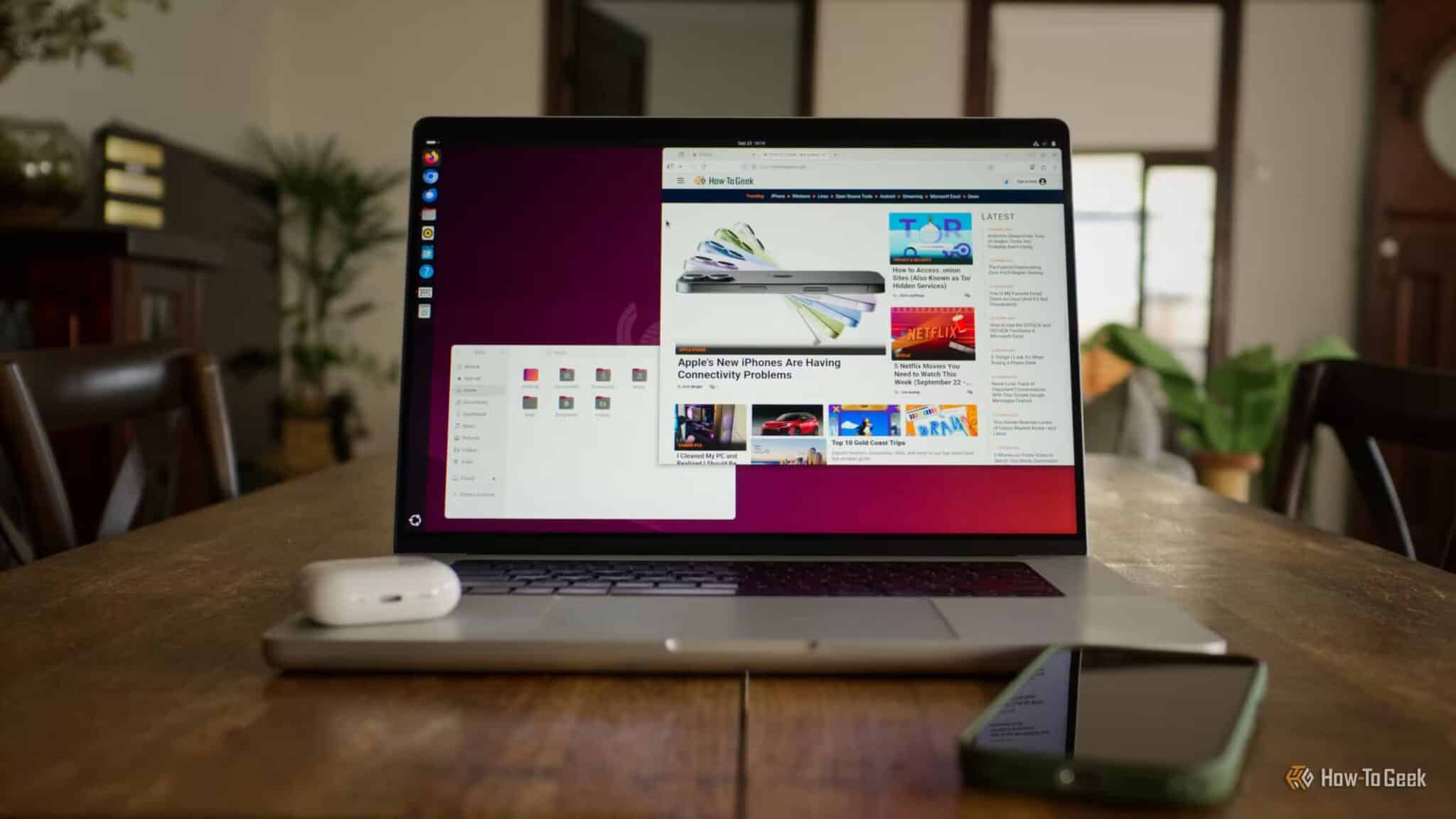
قبل شراء جهاز ماك والتحوّل بشكل كامل إلى منصة آبل، كنت قد تخلّيت عن ويندوز لصالح لينكس. وحتى يومنا هذا، لديّ دائمًا توزيعة لينكس واحدة على الأقل جاهزة للاستخدام على جهاز ماك الخاص بي في جهاز افتراضي، للعمل ولإشباع فضولي.
ماذا يحدث إذا حاولت استخدام جهاز افتراضي كجهاز عملك الرئيسي؟ لقد جرّبت.
إعداد جهاز لينكس الافتراضي
أدفع اشتراكًا في Parallels Desktop لأتمكن من تشغيل ويندوز على جهاز ماك الخاص بي بكل الميزات والخصائص، لذا من الطبيعي أن أستخدمه أيضًا لتلبية احتياجاتي من المحاكاة الافتراضية على لينكس. هناك العديد من الخيارات المجانية التي كان بإمكاني استخدامها (وقد جرّبت معظمها سابقًا). يُعدّ تطبيق QEMU سهل الاستخدام المسمى UTM وVirtualBox المجاني طويل الأمد – والذي يدعم الآن معالجات Apple silicon – الخيارين الأبرز. أستخدم هذا الأخير بالفعل لتشغيل نسخة Home Assistant على خادم Mac mini.
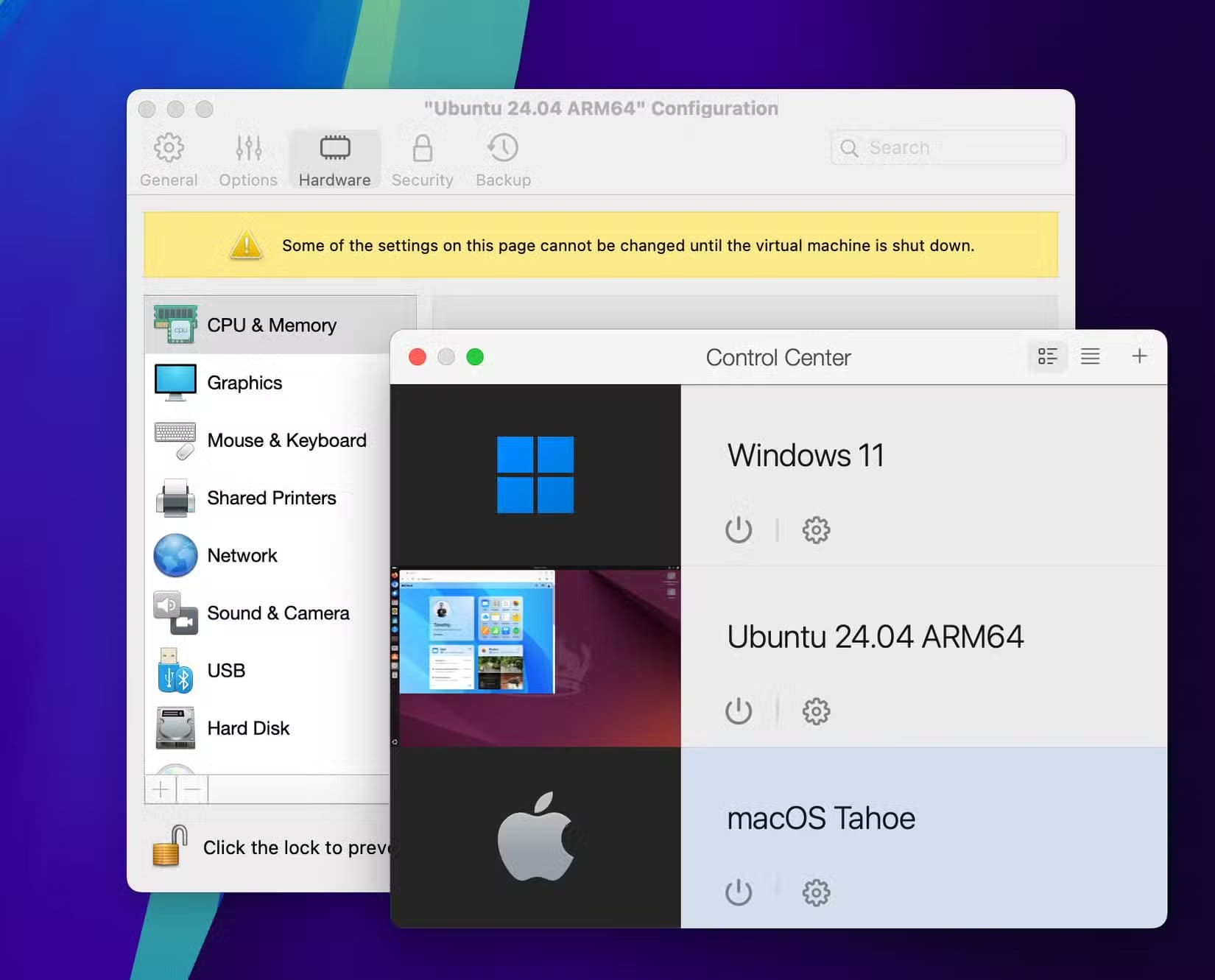
بما أنني أمتلك دائمًا جهاز Ubuntu افتراضيًا، قررت استخدامه في هذه التجربة. يُعدّ Ubuntu أحد أكثر توزيعات لينكس شمولًا وسهولة في الاستخدام، ورغم توفر خيارات أسرع وأخفّ وأكثر تخصصًا، بل وأكثر أناقة، إلا أنه مُثبّت دائمًا على جهاز Mac الخاص بي نظرًا لموثوقيته العالية.
أُجري هذه التجربة على جهاز MacBook Pro M1 Max، مزود بذاكرة وصول عشوائي (RAM) سعة 32 جيجابايت، خصصتُ منها 8 جيجابايت لأوبونتو لهذه التجربة. أستخدم Ubuntu في وضع ملء الشاشة، لذا فإن الانتقال إليه من جهاز macOS المكتبي العادي لا يختلف عن تثبيت نظام التشغيل تلقائيًا. أستخدم إصدارًا من Ubuntu مُحسّنًا لبنية ARM التي تستخدمها Apple silicon، لذا كل شيء يبدو سريعًا أيضًا.

بالنسبة للبعض، قد تكون هذه طريقة جيدة لتعلم لينكس دون عناء إعداده على نظام تشغيل عادي. إذا كنتَ مُستعدًا بالفعل لاستخدام لينكس، يمكنك استخدام عدة أجهزة افتراضية لتجربة تشغيل توزيعات مُحددة قبل البدء في التجربة. في حالتي، لا توجد فائدة كبيرة من القيام بذلك سوى “لأنني أستطيع”، لكنني لم أدع ذلك يُثنيني.
الخبر السار
بما أنني كنتُ مُجهزًا بالفعل لجهاز أوبونتو افتراضي، لم أضطر إلى عناء تثبيت أي شيء. مع ذلك، تجدر الإشارة إلى أن عملية الإعداد داخل Parallels Desktop سهلة للغاية. أضف جهازًا افتراضيًا جديدًا، واختر أوبونتو من القائمة، وانتظر حتى يُجهز Parallels كل شيء. عند تشغيل أوبونتو لأول مرة، ستتم دعوتك لتثبيت أدوات Parallels، التي تُخفف بعض المشاكل، وتكون قد انتهيت.
من حيث الأداء، يتميز أوبونتو المُبني على ARM بالسرعة والاستجابة. لا يبدو الأمر دائمًا فوريًا كنظام macOS، ولكنه بالتأكيد ليس بطيئًا، بل يتفوق على معالج ARM في Windows 11. يتولى Parallels كل شيء، من الشبكات إلى تحسين أداء لوحة مفاتيح جهاز Mac. لم أحتج حتى إلى تهيئة VPN، فكل شيء يعمل عبر اتصال شبكة جهاز Mac، وهو مُؤمَّن بالفعل.
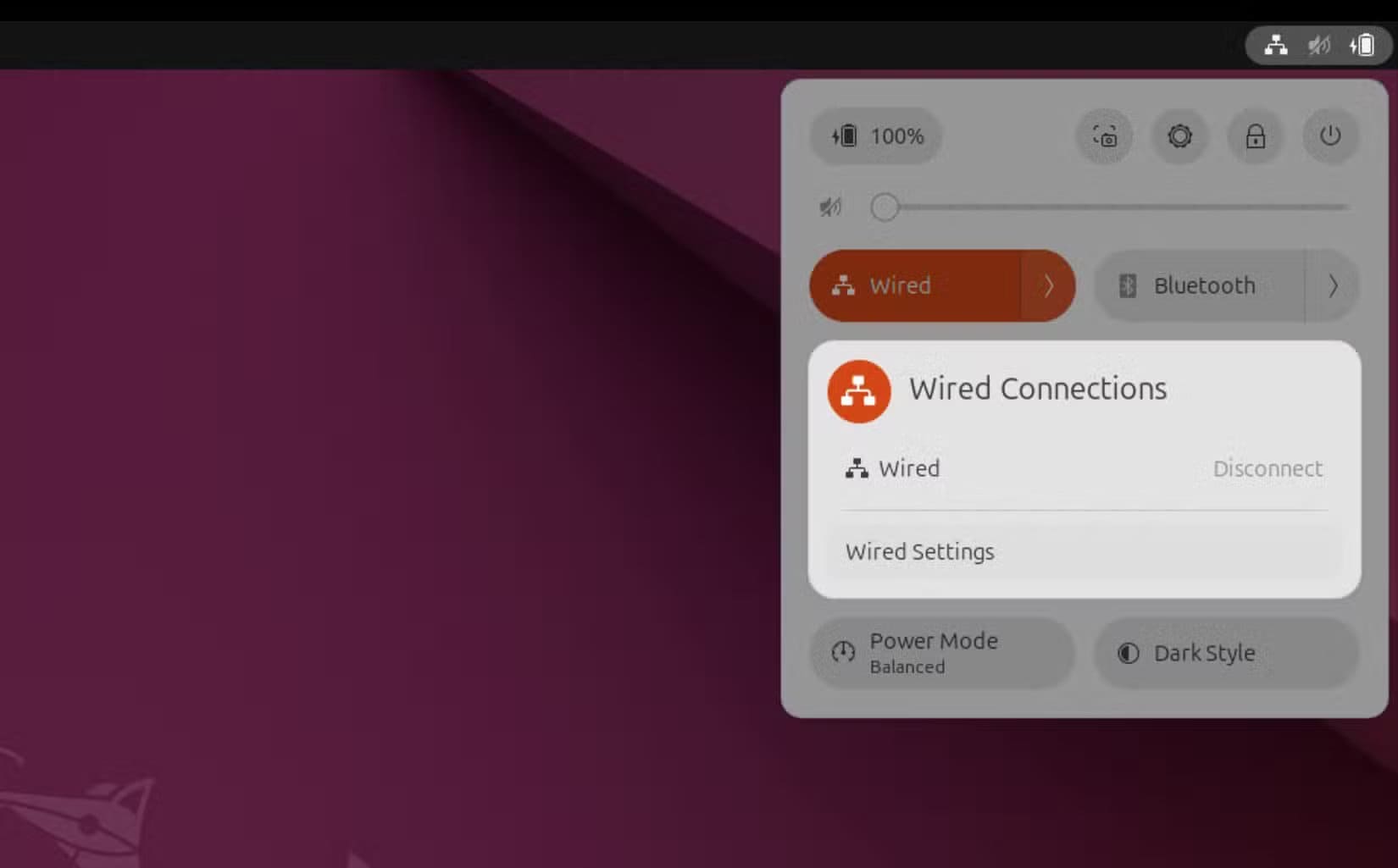
هناك فوائد أخرى لاستخدام نظام تشغيل داخل جهاز افتراضي، مثل وجود محرك أقراص افتراضي يتسع ويتقلص حسب الحاجة. إذا كنتُ بحاجة إلى مزيد من القوة، يُمكنني إعادة تهيئة جهازي الافتراضي بذاكرة وصول عشوائي (RAM) أكبر وإمكانية الوصول إلى المزيد من أنوية وحدة المعالجة المركزية.
أجد أيضًا أن استخدام أوبونتو (ومنصة لينكس الأوسع) ممتع بشكل عام. يُسخر من أوبونتو أحيانًا لكونه توزيعة لينكس “مُنتفخة”، لكن الجانب السلبي هو أنك تحصل على نظام تشغيل جاهز للعمل. لديّ فايرفوكس ومجموعة ليبر أوفيس جاهزان للاستخدام، وأدوات مريحة مثل شوتويل لتحرير الصور الخفيف وترانسميشن لتحميل التورنت، إذا احتجتُ إليها.
يا رجل، أين نظامي البيئي؟
ربما يكون عدم الوصول إلى النظام البيئي الذي أعتمد عليه داخل جهازي الافتراضي هو أكبر مشكلة واجهتها. هذه ليست مشكلة خاصة بأي نظام تشغيل، ولكنها تُبرز أهمية إقران أجهزة سطح المكتب والهواتف المحمولة بطريقة تُعزز التكامل.
أنا منغمس تمامًا في بيئة Apple حاليًا، مما يحدّ بوضوح من خياراتي عند استخدام أنظمة تشغيل غير Apple. اتخاذ قرار واعي بنقل الدردشات إلى WhatsApp وSignal، وتخزين الوسائط في Google Photos، واستخدام تطبيق لتدوين الملاحظات مثل Obsidian، من شأنه أن يخفف هذه المشكلة بشكل كبير. ولكن على مدار العقد الماضي أو أكثر، سلكتُ طريق المقاومة الأقل.
لعلّ المشكلة الأكثر تقييدًا هي عدم إمكانية الوصول إلى كلمات مرور Apple على نظام Linux. لا يوجد تطبيق ويب مكافئ (وهو أمر جيد على الأرجح من منظور أمني)، ولا تدعم Apple نظام Windows إلا خارج منصاتها. لو لم أكن أستخدم جهازًا افتراضيًا، لكان هذا عائقًا كبيرًا – لكنتُ اضطررتُ للانتقال إلى Dashlane أو حل خارجي مشابه.
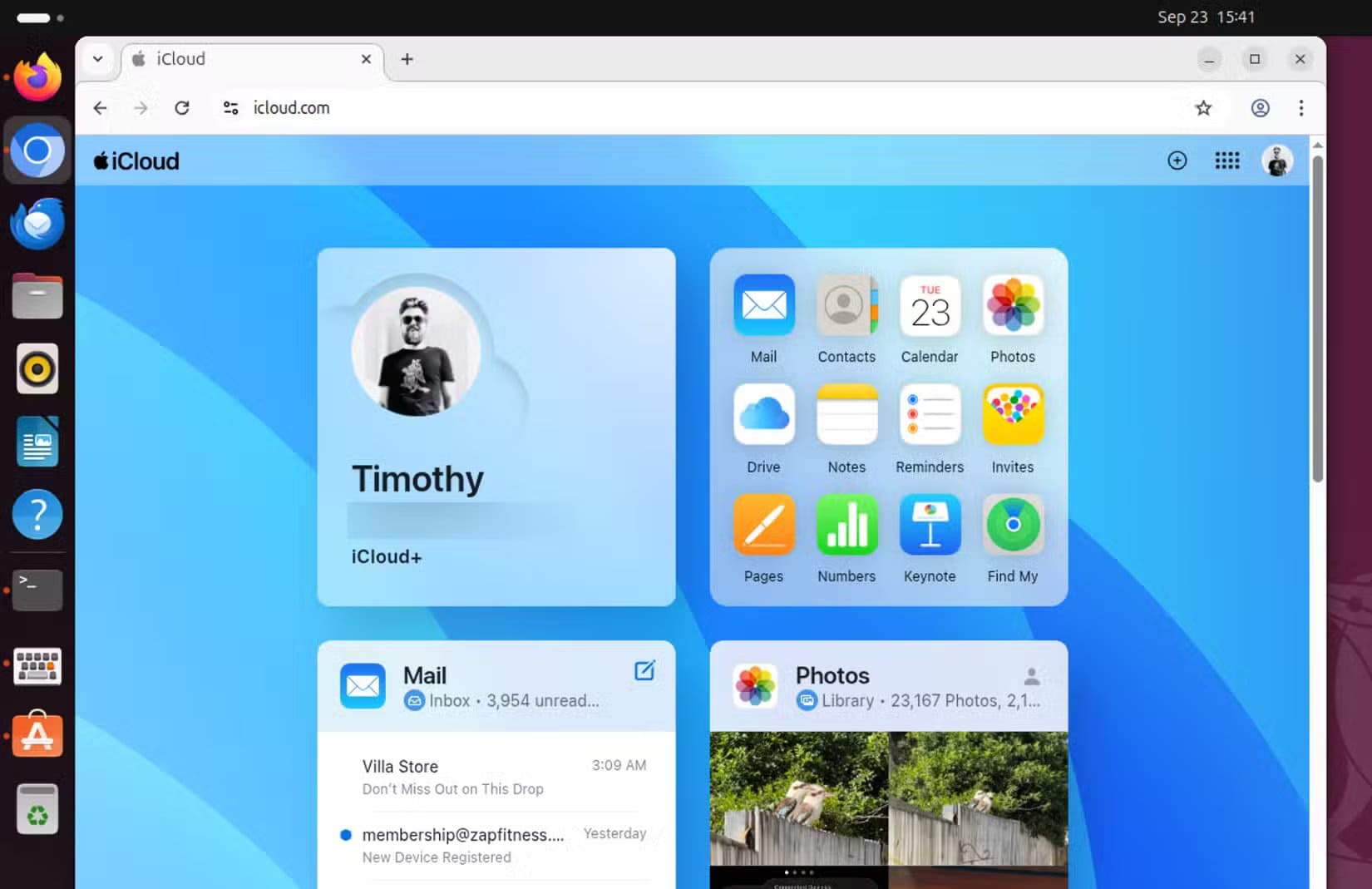
لحسن الحظ، يُتيح موقع iCloud الإلكتروني، وهو موقع جيد من Apple، الوصول إلى معظم الخدمات الأساسية التي أحتاجها، وأهمها الملاحظات والتذكيرات والصور وDrive. يُعدّ الاعتماد على المتصفح أمرًا مُرهقًا، ولكنه ليس مستحيلًا.
الميزة الأخرى الوحيدة التي افتقدتها حقًا هي AirDrop، فأنا أستخدمها كثيرًا لنقل لقطات الشاشة بين الأجهزة للعمل. مع أنني حاولت تثبيت بديلي المُفضّل من جهة خارجية، LocalSend، إلا أنني لم أتمكن من جعل جهاز iPhone وجهاز Linux الافتراضي يتواصلان.
مشاكل في سهولة الاستخدام لم أتمكن من حلها
يُعتبر نظام macOS، في رأيي، أفضل مع لوحة اللمس من الماوس. ويعود الفضل في ذلك إلى إيماءات Apple المُيسّرة، التي تُسهّل مهامًا مثل تبديل أسطح المكتب، وتنظيم مساحة العمل، والعثور على النوافذ المفتوحة. للأسف، لم أتمكن من تشغيل أي شيء كهذا على نظام Ubuntu.
رغم تعديل إعدادات الجهاز الافتراضي، لم أجد طريقة لتمرير الإيماءات مباشرةً إليه. أستخدم أسطح مكتب متعددة لترتيب متصفحات متعددة، وأدوات تواصل مثل Slack، وبرامج إدارة مشاريع مثل Asana، وأدوات إنتاجية مثل Notes أو Reminders، وبريدي الإلكتروني، وغيرها؛ جميعها مثبتة في مكانها. كان عدم الوصول إلى هذه الميزات مزعجًا للغاية.
كان هذا مزعجًا للغاية نظرًا لوجود ملحق لتخصيص إيماءات لوحة اللمس في جنوم، والذي يضيف إيماءات بإصبعين أو ثلاثة أو أربعة أصابع، وكنت أرغب في تجربته. في أوبونتو، لم أستطع حتى استخدام تقريب الأصابع للتكبير. بدلًا من ذلك، اضطررت إلى الاعتماد على اختصارات لوحة المفاتيح لإضافة بعض هذه الوظائف، ولكن الأمر ليس كذلك.
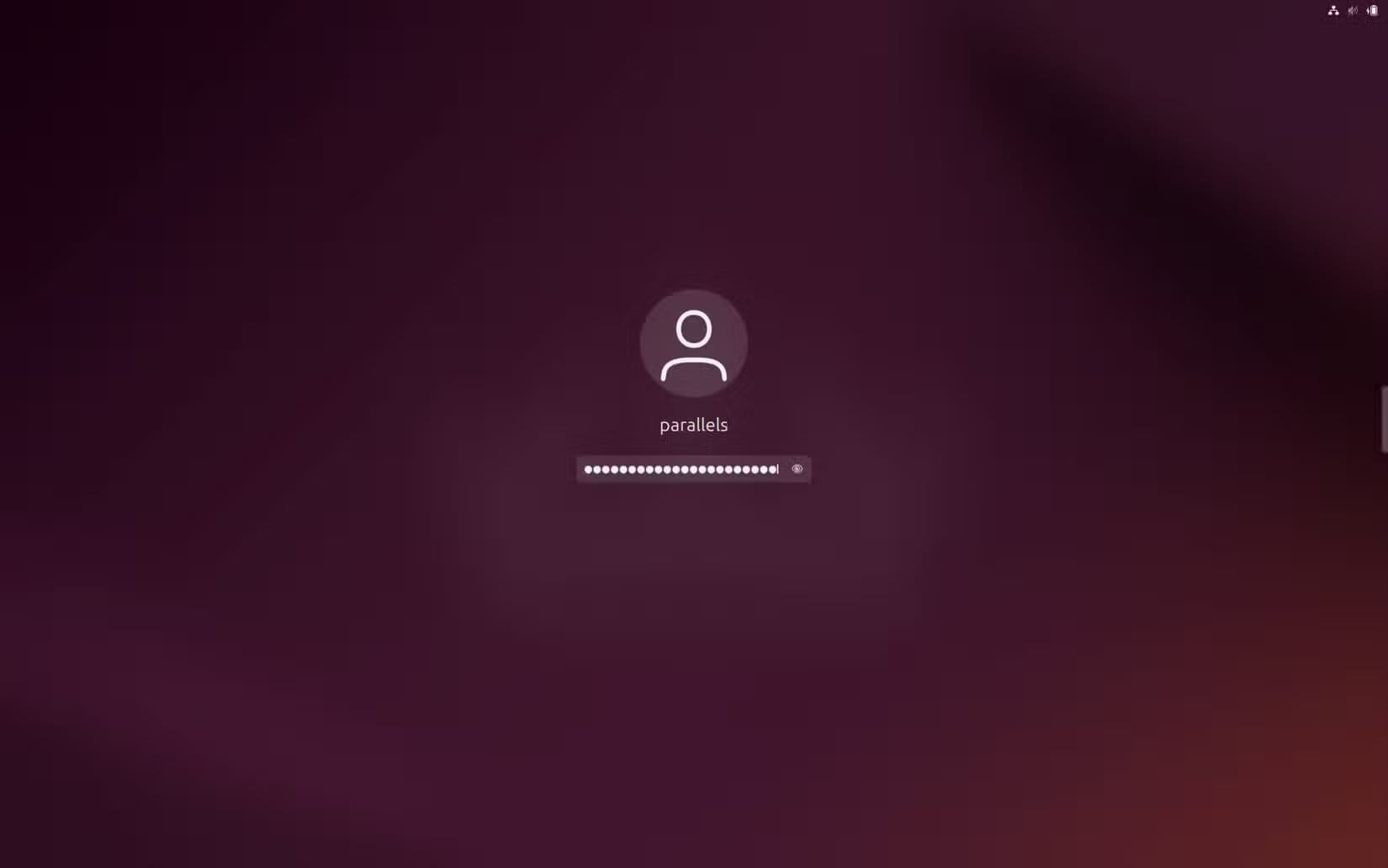
الميزة الأخرى التي افتقدتها هي إمكانية تسجيل الدخول والمصادقة على الطلبات بسرعة. على نظام macOS، يمكنني استخدام Apple Watch أو قارئ بصمات الأصابع المدمج لفتح قفل جهاز Mac تلقائيًا أو الموافقة يدويًا على تغييرات مستوى المسؤول. كتابة كلمة مرور تسجيل الدخول الكاملة في كل مرة ذكّرتني بمدى إرهاق الأمور في الماضي.
التطبيقات المفقودة
إحدى المشكلات التي يواجهها العديد من مستخدمي لينكس هي عدم القدرة على استخدام تطبيقاتهم المفضلة. لا يزال نقص تطبيقات لينكس الأصلية للعديد من الخدمات يُمثل مشكلة، ولا أتحدث هنا حتى عن تطبيقات Apple. لم يكن بث Apple Music على متصفحي يُسبب لي أي إزعاج.
للأسف، أدى عدم توفر Asana كتطبيق مخصص إلى إبطاء سير عملي بشكل كبير. التطبيق ليس مميزًا على نظامي Mac وWindows؛ إنه ببساطة ليس من النوع الذي أرغب في ربطه بالمتصفح. يمكن استبدال تطبيقات أخرى، مثل محرر الصور Affinity Photo ومحرر Markdown Ulysses، ببدائل مجانية (GIMP وApostrophe في هذه الحالة).
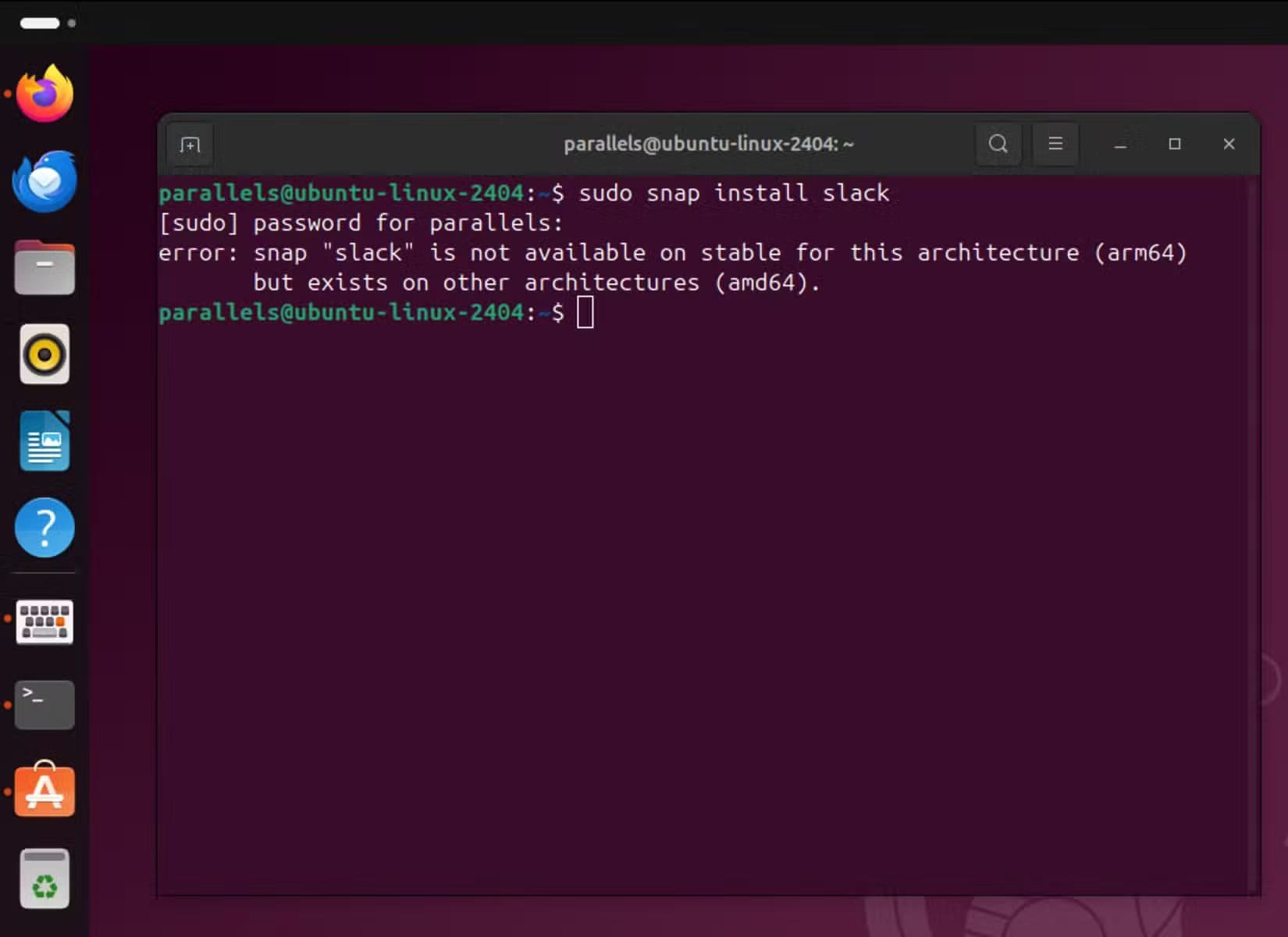
زاد استخدامي لنظام أوبونتو بنظام ARM64 من تعقيد الأمور. بعض التطبيقات، مثل Slack، متوفرة على لينكس ولكنها تعمل فقط على بنية AMD64. لهذا السبب لم أتمكن من تشغيل محرر Markdown ghostwriter أيضًا، والذي كان خياري الأول. واجهتُ هذه العقبة مرارًا وتكرارًا.
يُمثل تغيير أنظمة التشغيل، مهما كان نوعها، تحديًا دائمًا، ومع الوقت الكافي، يُمكنك إيجاد بدائل تُناسب احتياجاتك. عادةً ما تُصبح هذه المشاكل عائقًا كبيرًا فقط عندما تحتاج إلى الاعتماد على نظام تشغيل خاص، أو لا يُمكنك الحصول على نفس مستوى “الاحترافية” من بديل مجاني. مثال على ذلك تطبيق تحرير فيديو قياسي في هذا المجال مثل Adobe Premiere، حيث يعتمد حتى البديل المجاني القريب مثل DaVinci Resolve على حاوية خارجية مثل davincibox لتشغيله.
التعلم والتهيئة
يتشابه أوبونتو مع نظام macOS أكثر من ويندوز، لذلك بالنسبة لي، لم يُمثل التبديل بين المنصتين مشكلة كبيرة أبدًا. أبقي قاعدة تثبيت جهاز ماك مثبتة على الجانب الأيسر، وأستخدم غالبًا نافذة الأوامر في نظام macOS لتثبيت التطبيقات عبر سطر الأوامر باستخدام مدير حزم Homebrew، وأستخدم تطبيقات مفتوحة المصدر كلما أمكن. حتى أنني صممتُ سمة Ubuntu لنظام macOS 26 على سبيل المزاح.
مع ذلك، هناك دائمًا فترة تكيف. قد يكون هذا بسيطًا كالبحث عن زر إغلاق النافذة على الجانب الخطأ من النافذة، أو تشغيل اختصارات لوحة مفاتيح غير معتادة عليها عن طريق الخطأ. كان عليّ التأكد من الضغط على Control+L بوعي للانتقال إلى شريط علامات تبويب Firefox، لأن اختصار Command+L المعتاد كان يُغلق نظام Ubuntu ويُدخل الجهاز الافتراضي في وضع السكون. ربما كان بإمكاني تغيير هذا من إعدادات Parallels، لكنني تبنت التغيير تلقائيًا في النهاية.
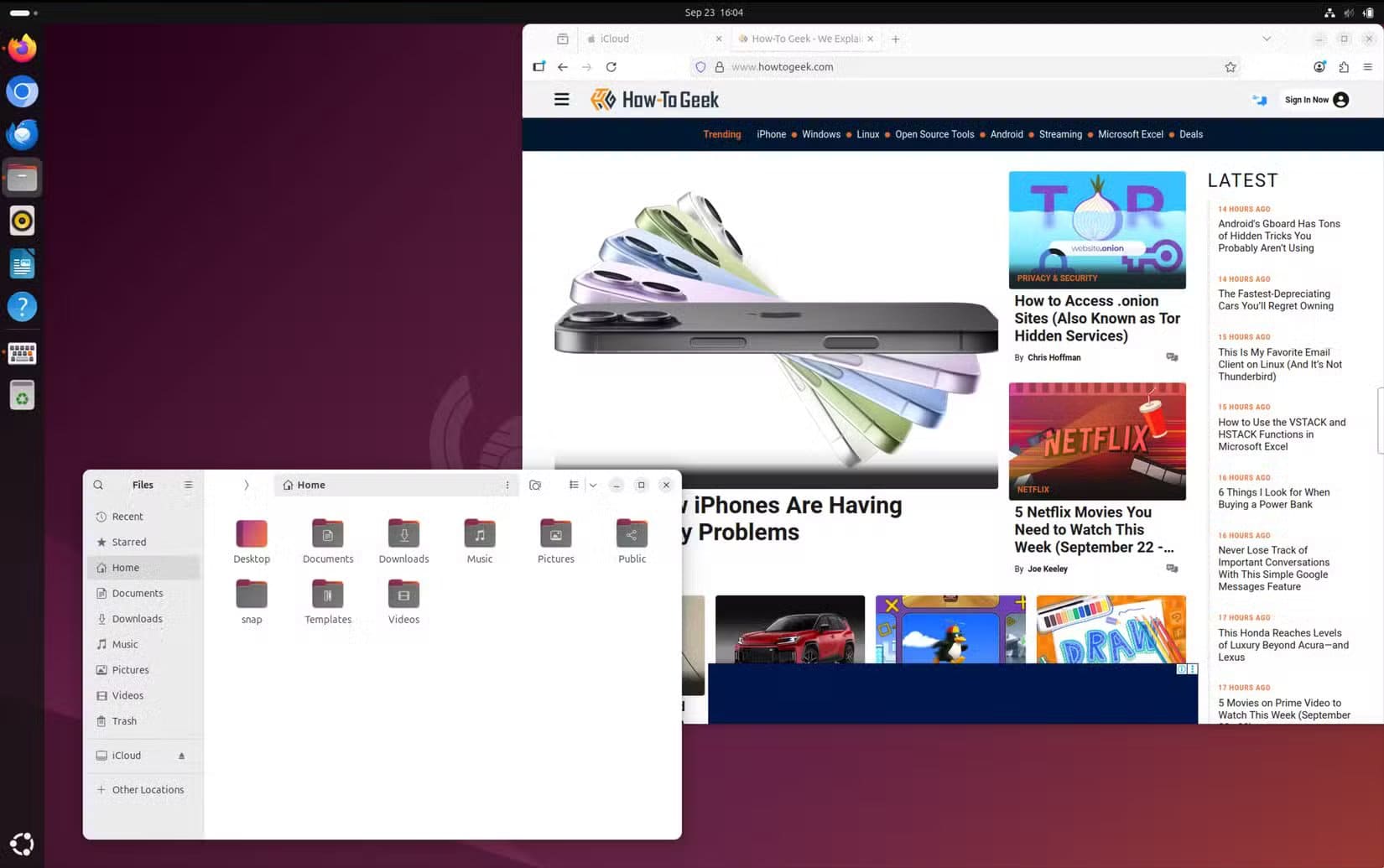
أجريتُ أيضًا بعض التعديلات على اختصارات لوحة مفاتيح أوبونتو. فبدون تمريرة بأربعة أصابع، اضطررتُ إلى إعداد اختصار للتنقل بين أسطح المكتب. كما اضطررتُ إلى إعداد اختصار مماثل في macOS Spotlight (اخترتُ خيارًا + مفتاح المسافة) لأتمكن من تشغيل التطبيقات بسرعة باستخدام لوحة المفاتيح فقط.
الجانب المشرق
على الرغم من هذه العيوب والقيود الواضحة المترتبة على التخلي عن منصة سهلة الاستخدام ومدعومة تجاريًا مثل macOS، لم يكن تشغيل أوبونتو في جهاز افتراضي أمرًا سيئًا. بعض هذه المشاكل كان من السهل التغلب عليها.
على سبيل المثال، كان بإمكاني ببساطة نسخ ولصق بيانات اعتماد تسجيل الدخول من Apple Passwords مباشرةً إلى أوبونتو. صدق أو لا تصدق، هذا أمر لا يمكنك فعله إذا كنت تستخدم macOS في جهاز افتراضي، كما اكتشفتُ أثناء اختبار تشغيل النسخة التجريبية العامة من macOS 26.
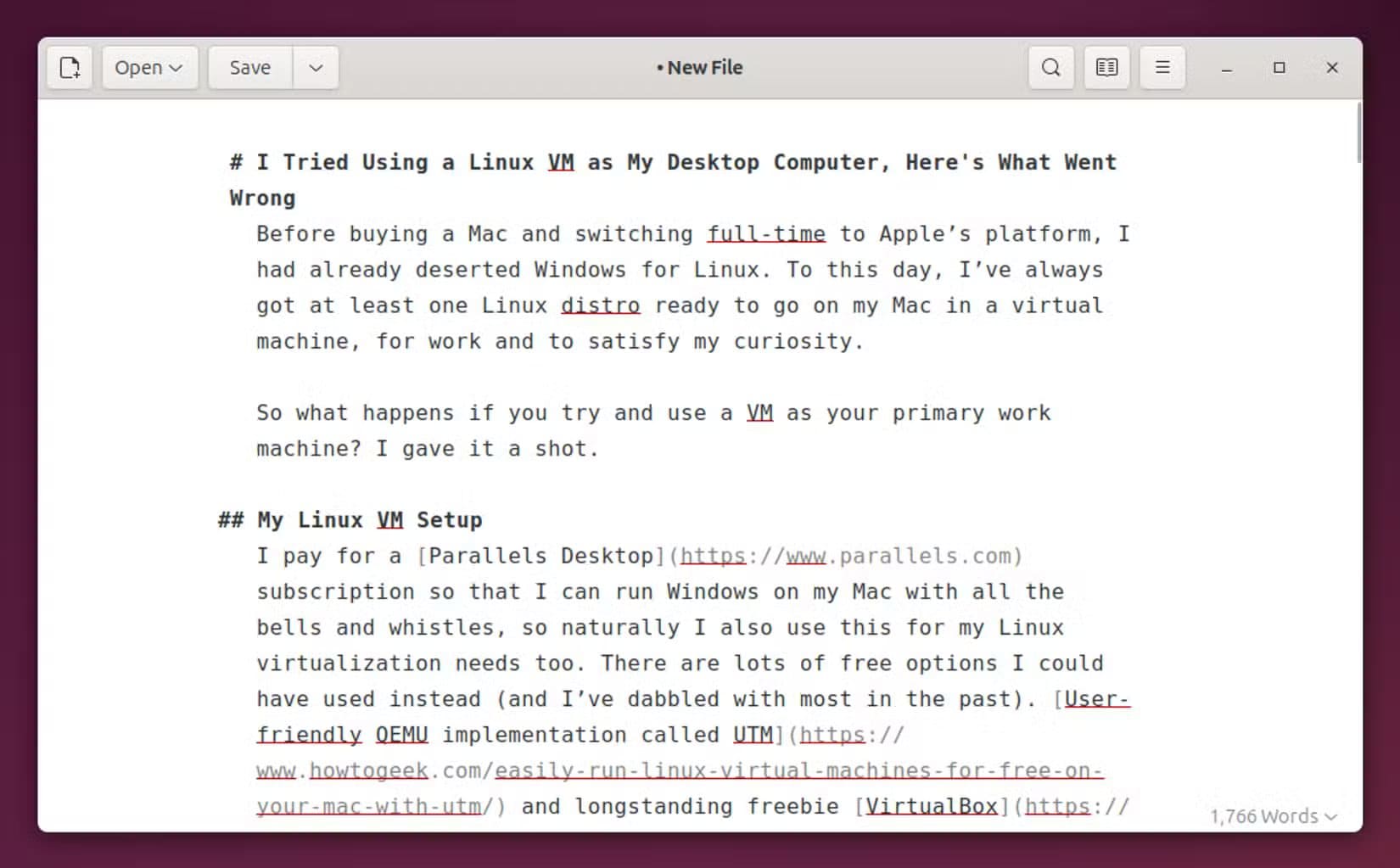
بما أن كل شيء يمر عبر جهاز ماك الخاص بي مع هذا الإعداد، فإن استخدام سماعات AirPods Pro أثناء مشاهدة الفيديوهات والاستماع إلى الموسيقى “كان فعالاً” لأن صوت أوبونتو كان موجهاً إلى نظام macOS، الذي يتولى كل شيء. لم يكن عدم وجود AirDrop العائق الأكبر أيضاً، لأن Parallels يجعل مشاركة المجلدات (أو الوصول إلى محرك الأقراص الكامل لجهازك المضيف) سهلاً للغاية.
في النهاية، استخدمت جهاز أوبونتو الافتراضي الخاص بي لإنجاز عدد من مهام العمل، مثل كتابة مراجعة وهذه المقالة، وتحرير المقالات الواردة، ومناقشة الأفكار مع الكُتّاب. اعتمدت على المتصفح أكثر بكثير مما أردت، واضطررت أحياناً للاعتراف بالهزيمة والعودة إلى نظام macOS للوصول إلى كلمات المرور واسترداد رموز المصادقة الثنائية، لكنني نجحت.
ما زال جهاز أوبونتو الافتراضي الخاص بي ثابتاً، لكنني لن أنكر أن نظام macOS هو المكان الذي أنتمي إليه.
العمل على Linux VM يوفر مرونة كبيرة خاصة للمستخدمين الذين يريدون اختبار النظام أو تشغيله بجانب أنظمة أخرى دون تغيير رئيسي في إعدادات الكمبيوتر. لكن رغم المزايا، يبقى الأداء والموارد المحدودة من أبرز التحديات التي قد تمنع الاعتماد عليه كبديل كامل. القرار يعتمد على طبيعة استخدامك فإذا كنت تحتاج إلى بيئة اختبار وتجارب تقنية فقد يكون Linux VM خيارًا ممتازًا، أما إذا كنت تبحث عن أداء مستقر على المدى الطويل فقد يكون تثبيت النظام مباشرة على الكمبيوتر المكتبي هو الحل الأمثل.